-
 Tivi, Loa - Dàn Âm Thanh
Tivi, Loa - Dàn Âm Thanh
-
 Điều hòa nhiệt độ
Điều hòa nhiệt độ
-
 Tủ lạnh, Tủ đông, Tủ mát
Tủ lạnh, Tủ đông, Tủ mát
-
 Máy giặt, Máy sấy quần áo
Máy giặt, Máy sấy quần áo
-
 Sưởi, Quạt mát các loại
Sưởi, Quạt mát các loại
-
 Lò vi sóng, Nồi chiên
Lò vi sóng, Nồi chiên
-
 Máy lọc nước, Máy rửa bát
Máy lọc nước, Máy rửa bát
-
 Lọc không khí, Hút bụi
Lọc không khí, Hút bụi
-
 Đồ bếp, Nồi cơm, Bếp điện
Đồ bếp, Nồi cơm, Bếp điện
-
 Máy xay, ép, pha chế
Máy xay, ép, pha chế
-
 Gia dụng, dụng cụ
Gia dụng, dụng cụ
-
 Laptop, Laptop AI
Laptop, Laptop AI
-
 Điện thoại, máy tính bảng
Điện thoại, máy tính bảng
-
 PC, Màn hình, Máy in
PC, Màn hình, Máy in
-
 Phụ kiện - SP Thông Minh
Phụ kiện - SP Thông Minh
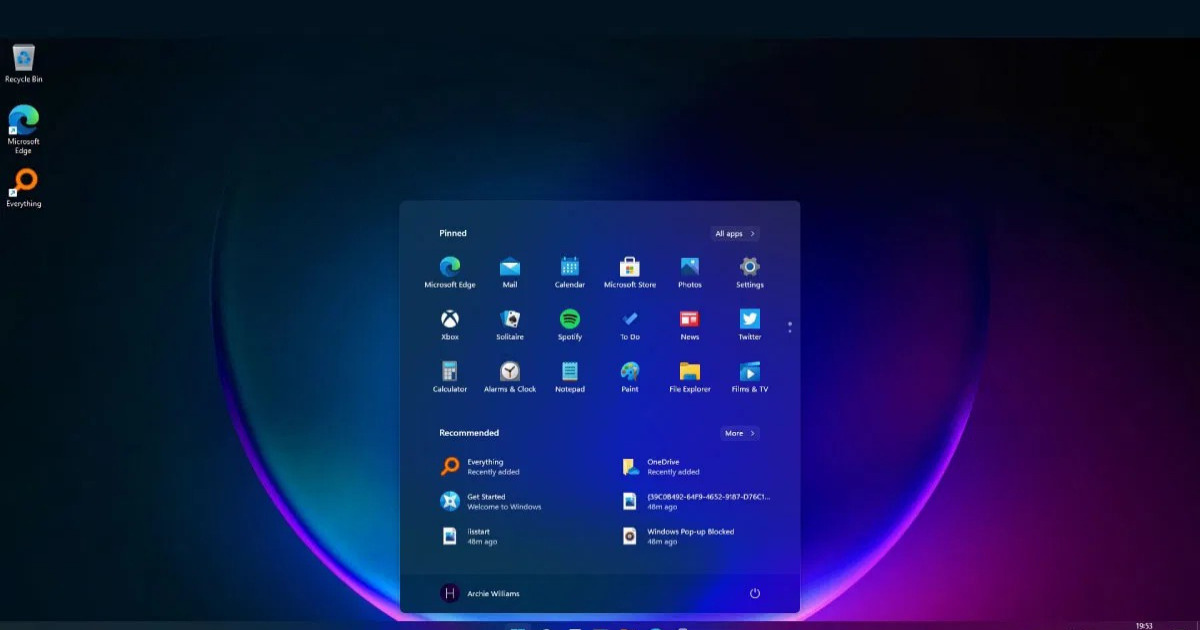
Hướng dẫn bật điều khiển máy tính Windows 11 bằng giọng nói
Biên tập bởi: Nguyễn Nhật Linh
- Cập nhật ngày 13/08/2022 08:34
Windows 11 gần đây đã trang bị thêm tính năng mới cho phép người dùng có thể điều khiển máy tính bằng giọng nói. Trước đó, Microsoft đã trang bị chức năng đọc chính tả qua micro song người dùng vẫn bị giới hạn khi sử dụng giọng nói để thực hiện các lệnh trên Windows. Bản cập nhật Windows 11 build 22518 dành riêng cho người dùng Insider kênh Dev mới đây đã khắc phục vấn đề này. Hiện tính năng Voice Access này mới chỉ hỗ trợ tiếng Anh Mỹ. Bài viết dưới đây Media Mart sẽ hướng dẫn chi tiết cho bạn cách kích hoạt tính năng này.
1.
Cách kích hoạt tính năng điều khiển Windows 11 bằng giọng nói đơn giản
Trước hết, hãy đảm bảo rằng bạn đã cài Windows 11 cũng như tham gia kênh thử nghiệm Dev. Tiếp đó, hãy cập nhật build 22518 rồi thực hiện theo các bước sau:
Bước 1: Bạn nhấn tổ hợp phím Windows +I để mở ứng dụng Settings. Bạn cũng có thể nhấn vào biểu tượng kính lúp trên thanh taskbar góc dưới cùng màn hình máy tính. Sau đó, bạn nhập vào ô tìm kiếm cụm từ “Settings” rồi tìm và chọn kết quả hiển thị tương ứng.
Bước 2: Màn hình máy tính sẽ chuyển sang giao diện ứng dụng Settings. Bạn tìm và chọn Accessibility trong thanh khung bên trái.
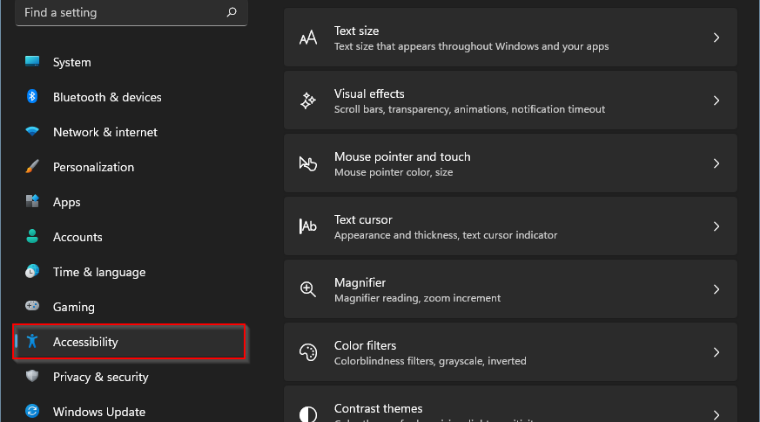
Bước 3: Sau khi nhấn chọn, bạn quan sát khung bên phải mục Interaction rồi nhấn chọn “Speech”.
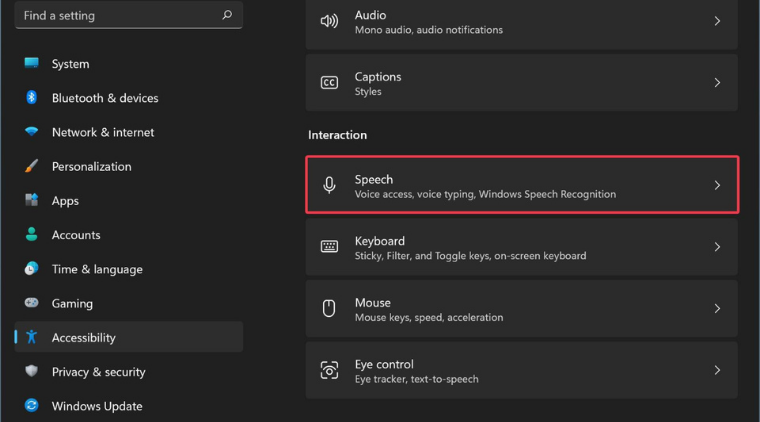
Bước 4: Bạn chuyển thiết lập Voice Access từ Off sang On để kích hoạt tính năng điều khiển hệ điều hành bằng giọng nói.
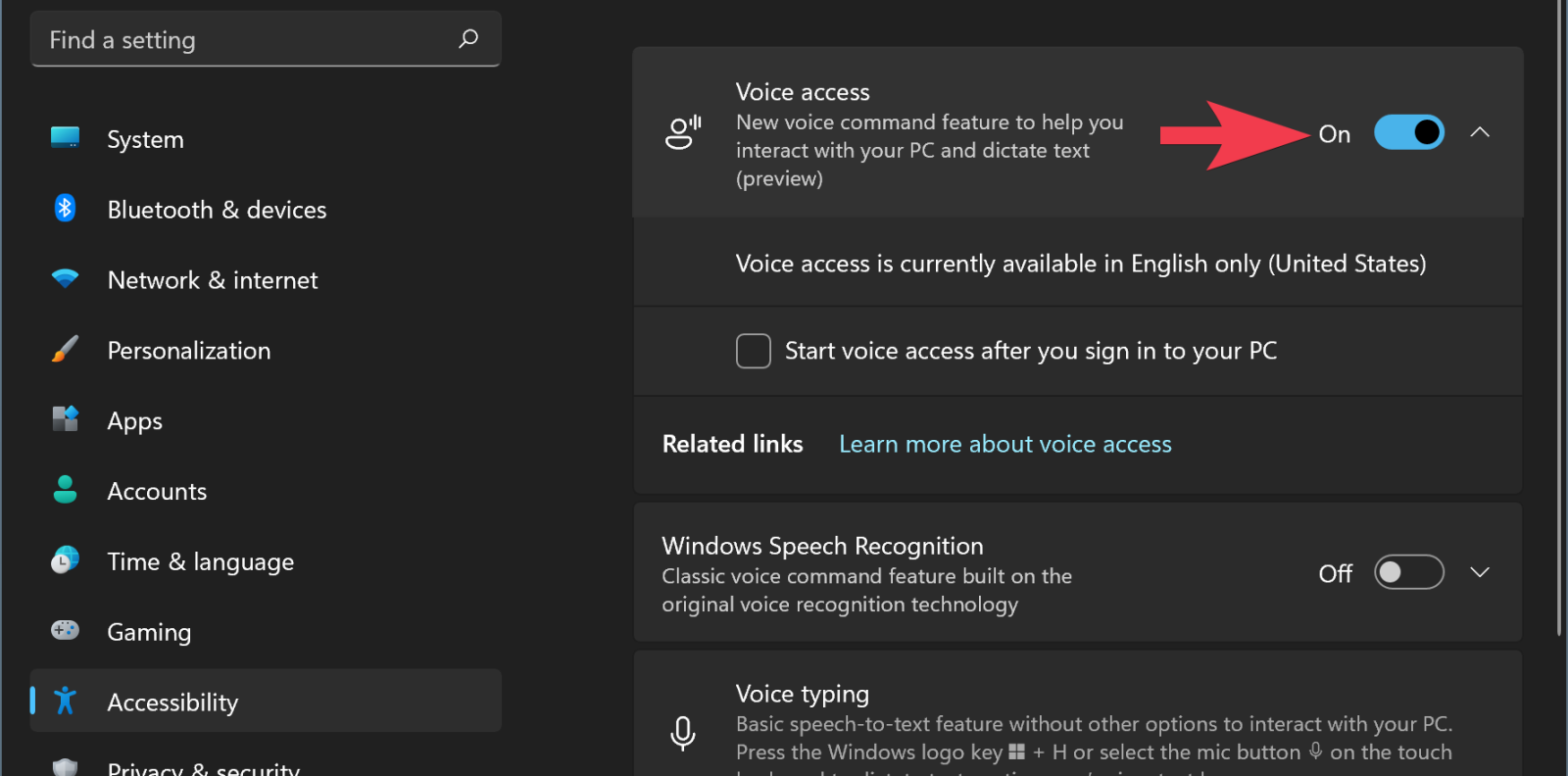
Nếu đây là lần đầu tiên kích hoạt, hệ điều hành sẽ yêu cầu bạn tải xuống cũng như thiết lập mẫu giọng nói để nhận dạng. Người dùng cần nhấn cho phép tính năng này truy cập micro để hoàn tất quá trình thiết lập.
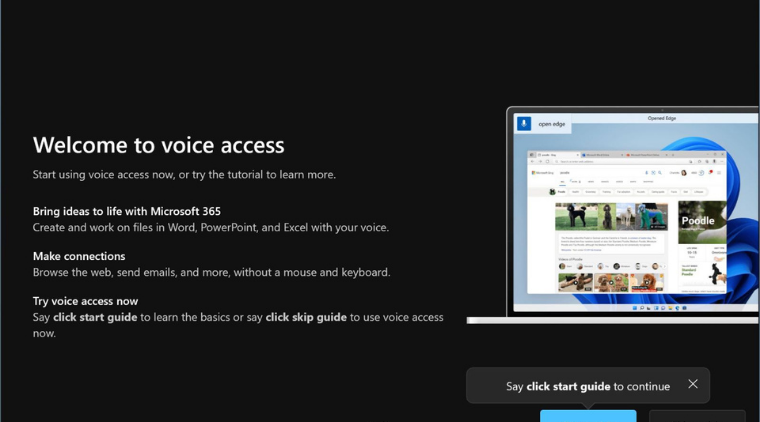
Trong trường hợp, bạn không muốn sử dụng tính năng này, bạn cũng thực hiện các bước tương tự như trên để đi tới thiết lập Voice Access và chuyển trạng thái từ On sang Off.
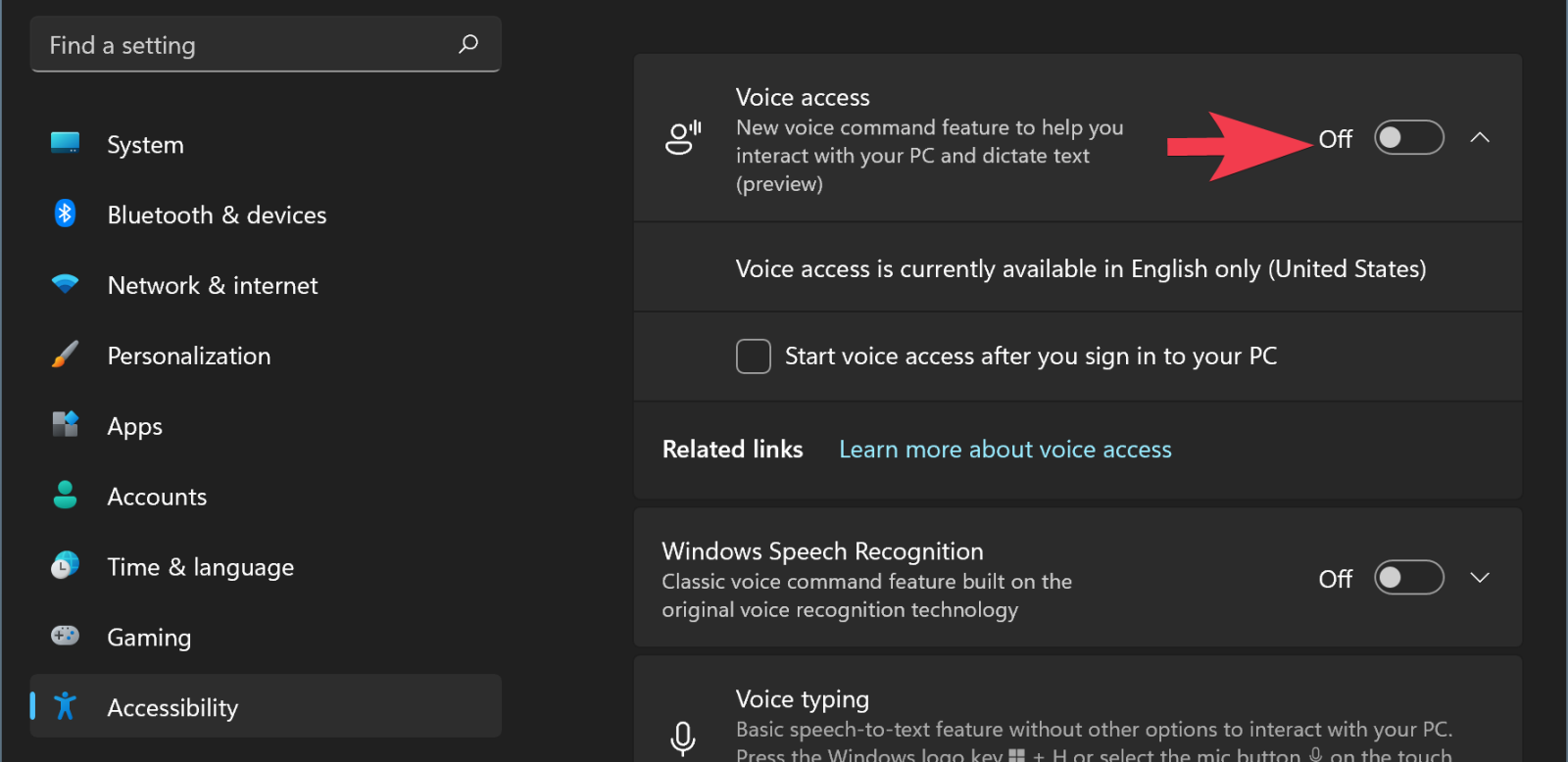
Trên đây là các bước chi tiết để kích hoạt tính năng điều khiển máy tính bằng giọng nói trên hệ điều hành Windows 11 giúp người dùng sử dụng thuận tiện hơn, tiết kiệm thời gian. Bạn hãy lưu lại để áp dụng ngay nhé. Đừng quên theo dõi Media Mart để cập nhật nhanh chóng những thông tin bổ ích.










